Забележка: Тази статия свърши работата си и ще бъде оттеглена скоро. За да предотвратим проблеми от типа "Страницата не е намерена", премахваме връзките, за които знаем. Ако сте създали връзки към тази страница, премахнете ги, и така заедно ще запазим целостта на връзките в уеб.
Ако нямате инсталиран комуникационния софтуер Microsoft® Lync™ 2010, можете да използвате Microsoft® Lync™ 2010 Attendee, който е клиент за конференции, който ви позволява да участвате в онлайн събрания на Lync 2010. Потребител на Lync 2010 Attendee може да се присъединява към събрания, като използва идентификационните данни на фирмата си, или да се присъедини като гост.
Lync 2010 Attendee предоставя инструменти за комуникация, като например незабавни съобщения с много участници, аудио на компютъра, видео, както и инструменти за сътрудничество, като споделяне на работен плот и програма, споделяне на файлове, табло, анкети и презентация на слайд.
Тази тема представя няколко задачи, които ще трябва да изпълните, за да започнете да използвате Attendee.
Какво искате да направите?
Получаване на Lync 2010 Attendee
Можете да получите клиента на Attendee по един от следните начини:
-
Екипът за поддръжка във вашата организация инсталира Attendee вместо вас. Ако това е така, ще видите Microsoft Lync 2010 Attendee в Windows Меню , където можете да го отворите и да прегледате и промените опциите, ако е необходимо.
-
Ако екипът за поддръжка е настроил Attendee, когато щракнете върху връзката Присъединяване към онлайн събрание в искане за онлайн събрание, ще получите подкана да изтеглите и инсталирате Attendee.
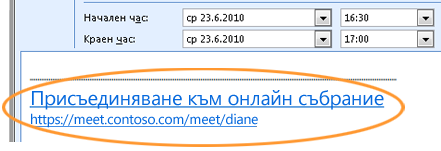
-
Ако вашата организация го позволява, можете да инсталирате Attendee сами от страница за изтегляне, преди да възнамерявате да се присъедините към събрание. Отидете на Microsoft Lync 2010 Attendee – инсталиране на ниво потребител.
Подготовка на Lync 2010 Attendee за събрание
Можете да регулирате различни настройки при подготовката за използване на Attendee. Можете също да регулирате опциите, когато сте в събранието.
-
Щракнете върху Старт, върху Всички програми, след което щракнете върху Microsoft Lync 2010 Attendee. Показва се диалоговият прозорец Lync Attendee – Опции .
Опциите Общи, Лични, Мелодии и звуци, Аудиоустройство и Видеоустройство са опциите, върху които можете да щракнете от диалоговия прозорец Lync Attendee – Опции . След това можете да ги прегледате, за да се уверите, че са приложими за това, което искате да направите, или да ги промените.
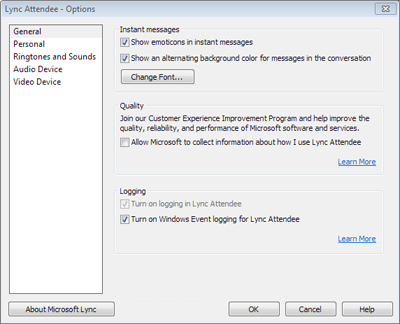
Забележка: Можете да се присъединявате към събрания на Lync с по-стари версии на Communicator, но ви препоръчваме да използвате Lync 2010 за най-добра среда за работа. С Lync 2010 Attendee ще получите пълния набор от функции в събранието.
Инсталиране на Lync 2010 Attendee преди присъединяване към събрание
Както беше споменато, екипът за поддръжка във вашата организация може вече да е инсталирал и настроил Attendee вместо вас. Ако е така, ще видите Microsoft Lync 2010 Attendee в Windows Меню , където можете да го отворите и да прегледате и промените опциите, ако е необходимо.
Или, ако вашата организация го позволява, можете да изтеглите и инсталирате Attendee от страницата за изтегляне на Microsoft Lync 2010 Attendee – инсталиране на ниво потребител.
Когато Attendee е инсталиран, можете да се присъедините към събрание като гост или като удостоверен потребител.
Инсталиране на Lync 2010 Attendee при присъединяване към събрание
-
Щракнете върху връзката Присъединяване към онлайн събрание в искане за онлайн събрание.
-
Показва се екран с инструкции за избор на клиент за инсталиране. Щракнете върху Изтегляне и инсталиране на Lync Attendee.
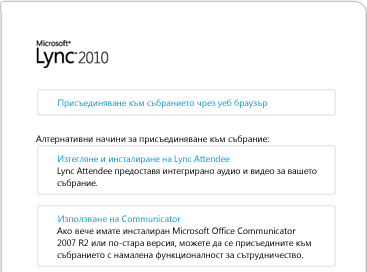
-
Ще се отвори уеб страница с връзка за изтегляне и инсталиране. Следвайте инструкциите за изтегляне и инсталиране. След като завършите инсталирането, в искането за онлайн събрание щракнете отново върху Присъединяване към онлайн събрание .
Присъединяване към онлайн събрание на Lync 2010
Можете да използвате Attendee, за да се присъедините към онлайн събрание на Lync като гост или удостоверен потребител, като следвате тези стъпки.
-
Щракнете върху връзката Присъединяване към онлайн събрание в искането за онлайн събрание.
-
В екрана за влизане на Microsoft Lync Attendee изберете Присъединяване като гост, въведете името си в текстовото поле и щракнете върху Присъединяване. За информация относно настройването на метода на присъединяване вижте Задаване на опции за "Лични" в Lync 2010 Attendee.
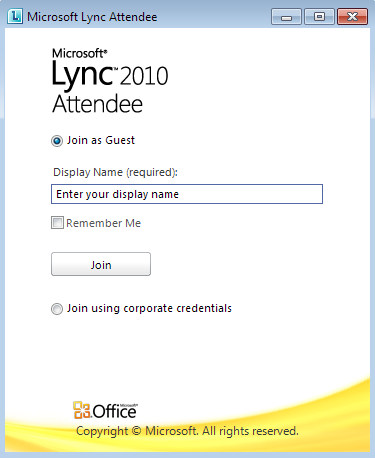
За обща информация относно присъединяването към събрания вижте:
Присъединяване от компютър без инсталиран Lync 2010, ако използвате Microsoft® Lync™ Server 2010.
Присъединяване от компютър без инсталиран Lync Online , ако изпълнявате Lync Online.
Изчакване във фоайето
В зависимост от това как организаторът е настроил събранието, ще можете или да се присъедините към събранието веднага, или да изчакате във фоайето, докато представящ на събранието ви приеме. Можете да бъдете допуснати само от представящ или организатор.
Стартиране на незабавни съобщения, телефон или видео
Веднага щом сте допуснати до събрание от представящ или организатор, ще видите прозореца на събранието. След това можете да използвате незабавни съобщения, аудио, видео и да видите какво се споделя или представя.
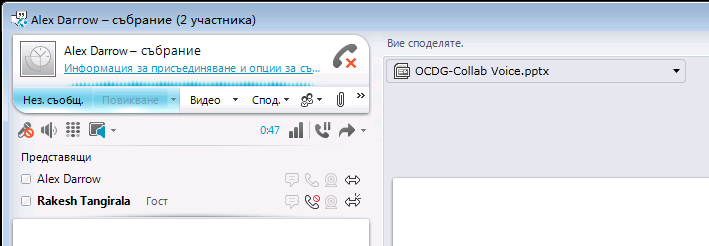
-
Щракнете върху Незабавни съобщения, Телефон или Видео в зависимост от това, което искате да направите.
Започнете да споделяте
Ако сте се присъединили към събрание като представящ, можете да споделяте. Когато сте в събрание като участник, нямате възможност да споделяте. За да започнете да използвате една от опциите за споделяне, организаторът или представящият трябва да ви направи представящ.
-
Щракнете върху Споделяне , за да видите наличните дейности за споделяне.
За информация за задачите, които можете да изпълнявате, след като сте в режим на споделяне, вижте Работа интелигентно: Използване на Lync 2010 Attendee.










